windows7和windows10有什麼差別
windows7和windows10的差異:1、windows7的使用者介面採用了傳統的開始功能表和工作欄,windows10更現代化,採用了平鋪式的開始功能表和動態磁貼;2、windows7沒有windows10安全,windows10有更多的安全功能;3、windows7相容性比windows10差,windows10可以相容於更多的硬體設備和軟體程式等等。
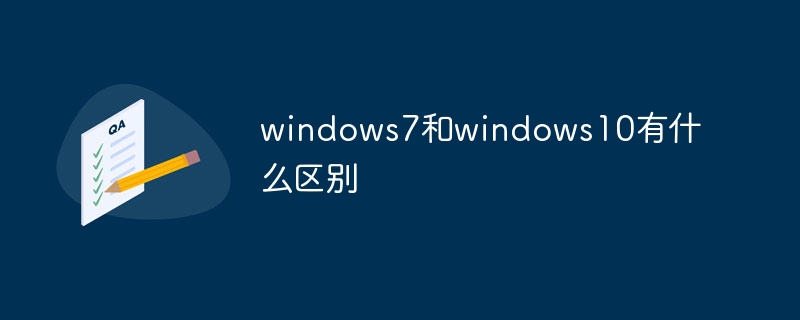
本教學操作環境:windows10系統、Dell G3電腦。
這兩個作業系統的主要差異就是使用者介面、安全性、相容性、更新問題、雲端服務和微軟公司的後製支援。
Windows 10和Windows 7是微軟公司推出的兩個作業系統,它們之間有以下差異:
1. 使用者介面:Windows 10的使用者介面更現代化,採用了平鋪式的開始功能表和動態磁貼,而Windows 7則採用了傳統的開始功能表和工作列。
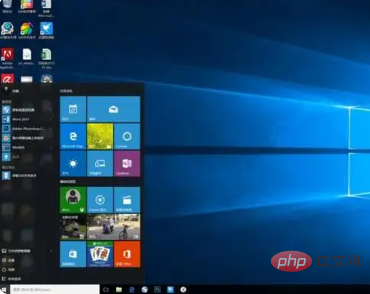
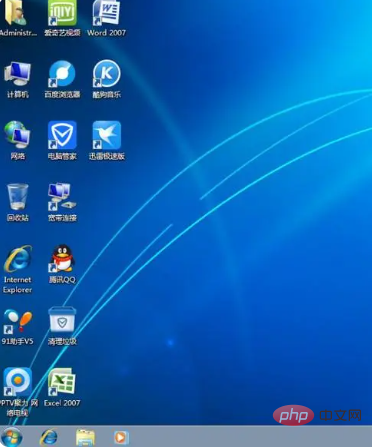
2. 安全性:Windows 10比Windows 7更安全,它有更多的安全功能,例如Windows Hello、Windows Defender安全中心、虛擬化安全性等。
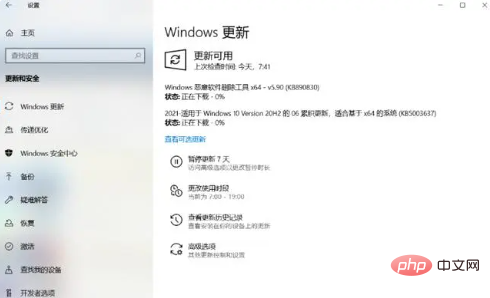
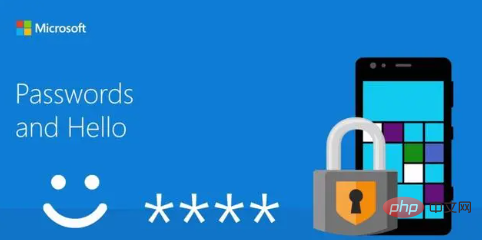
3. 相容性:Windows 10相對於Windows 7來說,相容性更好,可以相容於更多的硬體設備和軟體程式。
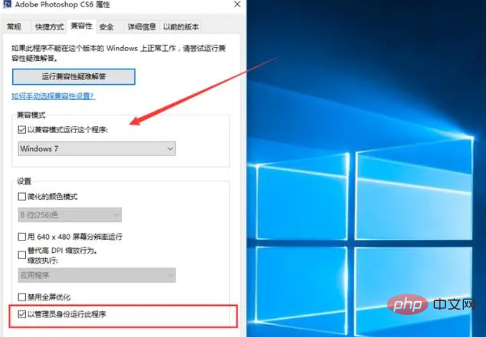
4. 更新:Windows 10的更新速度更快,每年都會推出兩個大型更新,而Windows 7則只會推出一些小型的更新。

5. 雲端服務:Windows 10更重視雲端服務,例如OneDrive、Cortana等,而Windows 7則沒有這些功能。
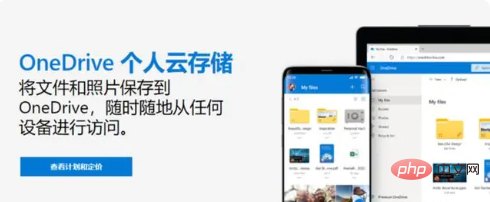
6. 支援:Windows 10是微軟公司的最新作業系統,它將得到更長的支持,而Windows 7的支援已經在2020年1月14日結束。
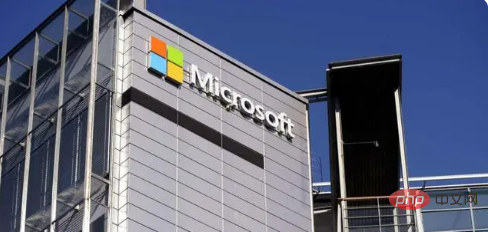
總的來說,Windows 10相對於Windows 7來說更現代化、安全性、更好相容性、擁有更多的雲端服務和更長的支援。但是,Windows 7也是一個非常穩定可靠的作業系統,許多使用者仍然在使用它。
以上是windows7和windows10有什麼差別的詳細內容。更多資訊請關注PHP中文網其他相關文章!

熱AI工具

Undresser.AI Undress
人工智慧驅動的應用程序,用於創建逼真的裸體照片

AI Clothes Remover
用於從照片中去除衣服的線上人工智慧工具。

Undress AI Tool
免費脫衣圖片

Clothoff.io
AI脫衣器

AI Hentai Generator
免費產生 AI 無盡。

熱門文章

熱工具

記事本++7.3.1
好用且免費的程式碼編輯器

SublimeText3漢化版
中文版,非常好用

禪工作室 13.0.1
強大的PHP整合開發環境

Dreamweaver CS6
視覺化網頁開發工具

SublimeText3 Mac版
神級程式碼編輯軟體(SublimeText3)

熱門話題
 Win7工作列不顯示圖示怎麼辦? 電腦工作列圖示消失的解決辦法
Jun 09, 2024 pm 01:49 PM
Win7工作列不顯示圖示怎麼辦? 電腦工作列圖示消失的解決辦法
Jun 09, 2024 pm 01:49 PM
最近有不少使用Win7系統的用戶,發現工作列中的圖示突然消失不見了,導致操作起來非常不方便,又不清楚具體如何解決,本文將為大家帶來Win7系統解決工作列圖示消失的方法吧!原因分析碰到這樣的情況時一般有二種情況:一種是電腦上工作列並不是說真的消退,僅僅掩藏起來了,一種是任務欄確實消失了。方法一:1.有一種情況先要確定,便是當滑鼠落在顯示器最下邊,任務欄就能表明的情況,則可以立即在任務欄點擊滑鼠點擊,挑選「特性」。 2.在開啟的對話框裡將「隱藏工作列」的選擇項目的&
 win7中怎麼清除全部的桌面背景圖片? Win7刪除個人化背景圖片的技巧
Jun 02, 2024 am 09:01 AM
win7中怎麼清除全部的桌面背景圖片? Win7刪除個人化背景圖片的技巧
Jun 02, 2024 am 09:01 AM
Win7系統中,有許多用戶想刪除個人化設定的桌面背景圖片,但不知道如何刪除,本文將帶給大家Win7系統刪除個人化背景圖片的方法。 1.首先,開啟Win7系統的控制面板介面,點選進入到「外觀與個人化」設定;2、接著,在開啟的介面中,點選其中的「變更桌面背景」設定;3、然後,點選下方的「桌面背景」選項;4、隨後,選擇全選,再點選全部清除即可。當然也可以使用在"自訂"下,右鍵單擊要刪除的主題,然後單擊快捷選單上的&q
 網路連不上wifi怎麼回事
Apr 03, 2024 pm 12:11 PM
網路連不上wifi怎麼回事
Apr 03, 2024 pm 12:11 PM
1.檢查wifi密碼:確保自己輸入的wifi密碼是正確的,並注意區分大小寫。 2.確認wifi是否正常運作:檢查wifi路由器是否正常運作,可將其他裝置連接至相同路由器,以確定問題是否出在裝置上。 3.重新啟動設備和路由器:有時候,設備或路由器發生故障或網路問題,重新啟動設備和路由器可能會解決問題。 4.檢查設備設定:確保設備無線功能為開啟狀態,且未將wifi功能停用。
 Win7新增Windows憑證的操作方法
Mar 26, 2024 pm 07:46 PM
Win7新增Windows憑證的操作方法
Mar 26, 2024 pm 07:46 PM
1.先在Win7系統的開始按鈕中選擇控制台選項。 2.接著在彈出來的控制面板中,點選【使用者帳號與家庭安全】項目。 3.接著在彈出來的介面中點選【憑證管理器】。 4.最後點選【新增Windows憑證】這裡就可以建立你的憑證了。 win7新增和管理windows憑證的操作方法就為小夥伴們詳細分享到這裡了,更多精彩教程盡在PHP中文網!
 Win7網路發現在哪裡? Win7開啟網路發現功能的技巧
Jun 04, 2024 am 09:02 AM
Win7網路發現在哪裡? Win7開啟網路發現功能的技巧
Jun 04, 2024 am 09:02 AM
許多電腦使用者都知道網路發現是一種網路設置,這個設定會影響電腦是否能夠找到網路上的其他電腦與裝置以及網路上的其他電腦的時候找到電腦,那麼win7系統如何開啟網路發現呢?下面電腦系統之家u盤裝置為大家介紹win7系統開啟網路發現的操作教學。 1.首先,點選桌面工作列的「開始功能表」圖標,選擇開啟「控制台」介面。 2、接著,在開啟的介面中,設定“檢視方式”為“類別”,再選擇進入到“網路和Internet
 WIN7快速取消開機密碼的操作流程
Mar 26, 2024 pm 06:56 PM
WIN7快速取消開機密碼的操作流程
Mar 26, 2024 pm 06:56 PM
1.按win+r進入運轉窗口,輸入【controluserpasswords2】回車即可。 2.在使用者帳號視窗中,取消勾選【要使用本機,使用者必須輸入使用者名稱及密碼(E)】,然後點選【套用→確定】即可。
 win7電腦更改開機聲音操作方法介紹
Mar 26, 2024 pm 09:30 PM
win7電腦更改開機聲音操作方法介紹
Mar 26, 2024 pm 09:30 PM
1.先把想要做為開機音樂的檔案複製到C:WindowsMedia對應目錄。如圖所示:2、單機右鍵桌面,選擇個人化選單;如圖所示:3、選擇聲音選項;如圖所示:4、在聲音介面的【聲音】選卡中【程式事件】框內選取【Windows登錄】,然後點選【瀏覽】;如圖所示:5、選取需要更換的音樂文件,點選打開,然後點選應用並確定儲存設定內容即可。如圖所示:
 win7刪除vbs病毒的操作步驟
Mar 26, 2024 pm 09:21 PM
win7刪除vbs病毒的操作步驟
Mar 26, 2024 pm 09:21 PM
1.點選【開始→運行】,輸入gpedit.msc。在【群組原則】視窗左側,依序點選【電腦設定→Windows設定→安全設定→軟體限制策略】項,然後點選【操作→建立新策略】選單項目。如圖所示:2、再從左側選擇【其他規則】。在右側窗格空白處右鍵,在選單中選擇【新路徑規則】項目。在彈出的視窗中,點選【路徑】後的【瀏覽】按鈕,選擇C:WindowsSystem32資料夾下的wscript.exe文件,並將【安全等級】設定為【不允許的】。將C:Windows下的System32、Dllcache和I386這





